- 公開日:
YouTubeの自分の動画がダウンロードできない場合
YouTubeでは、自分でアップロードした動画をダウンロードすることができます。
この記事では、YouTubeの自分の動画がダウンロードできない場合の原因や対処法などをご紹介しています。
自分の動画を高画質(1080p)でダウンロード出来ない場合の対処法についてもご紹介しています。
YouTubeの自分の動画がダウンロードできない場合
YouTubeの自分の動画がダウンロードできない場合の原因や対処法などについてご紹介します。
ダウンロード回数の上限に達している
YouTubeにアップロードした自分の動画をダウンロードできない場合、1日のダウンロード回数の上限を超えている可能性があります。
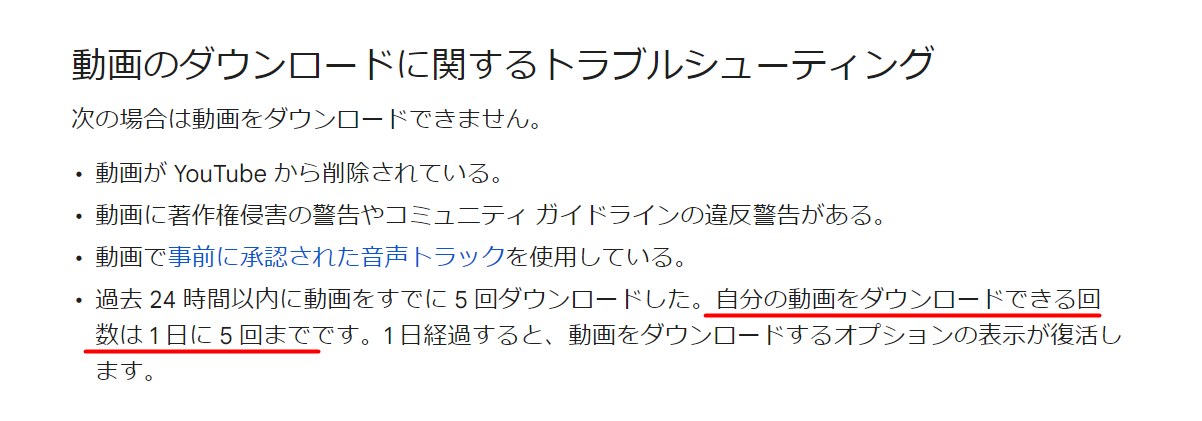
上の画像は、YouTube ヘルプのページです。動画のダウンロードに関する注意事項等が記載されています。
「次の場合は動画をダウンロードできません。」というセクションの赤矢印で示した箇所に「自分の動画をダウンロードできる回数は1日に5回まで」と記載してあります。
実際に複数回ダウンロードして検証してみます。

上の画像は、自分の動画をすでに5回ダウンロードした状態です。ここからさらにダウンロードしてみます。
ダウンロードしたい動画の縦3つの点をクリックします。
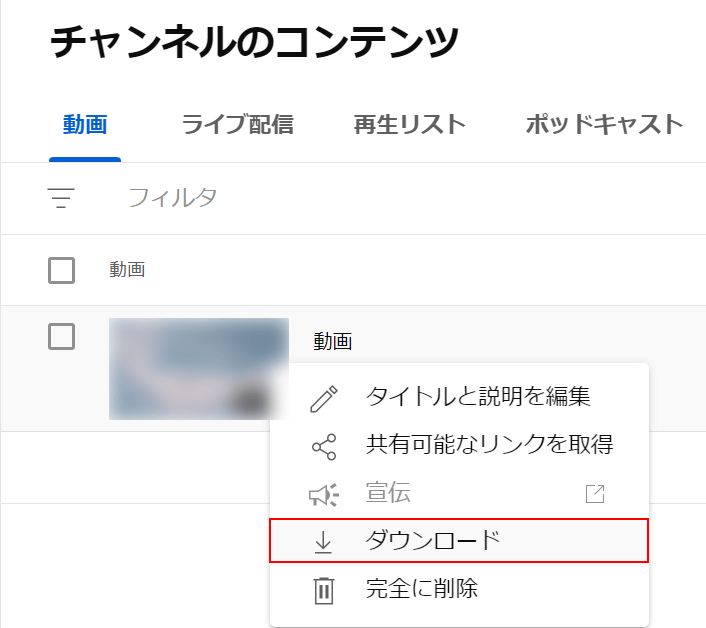
表示されたメニューの「ダウンロード」をクリックします。

すると、動画はダウンロードされず画面が再読み込みされました。
YouTube ヘルプに記載のとおり、自分の動画のダウンロード回数には上限があるようです。
何度か試ししてみたところ、5回以上ダウンロードできる場合もありましたが、7、8回ダウンロードすると上記でご説明したように画面の再読み込みだけが行われるようになりました。
1日の上限数に達してしまった場合は、翌日以降にダウンロードするようにしましょう。
動画に著作権侵害などの違反警告がある
自分の動画がダウンロード出来ない場合、動画に著作権侵害やコミュニティガイドラインの違反警告などが表示されている可能性があります。
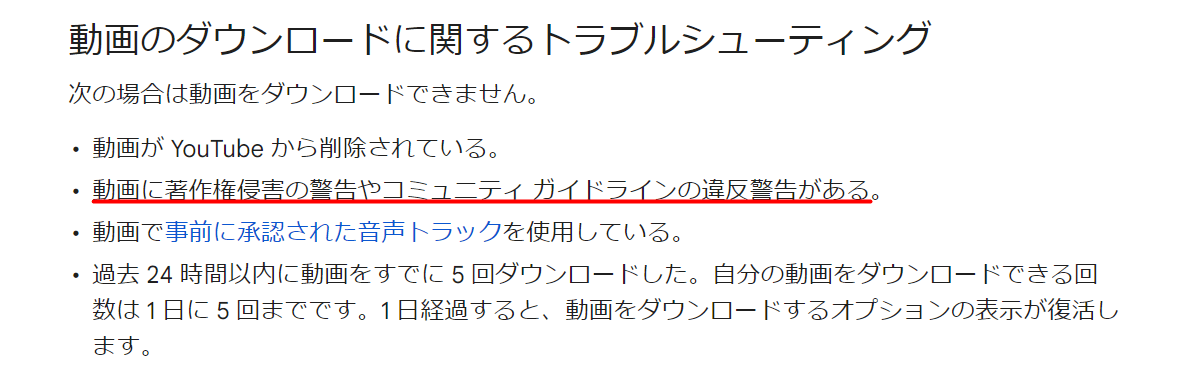
上の画像は、YouTube ヘルプのページです。動画のダウンロードに関する注意事項等が記載されています。
赤下線で示した部分に、ダウンロード出来ない場合の原因として「動画に著作権侵害の警告やコミュニティ ガイドラインの違反警告がある。」と記載されています。
著作権侵害などの有無について確認する方法は、以下のとおりです。
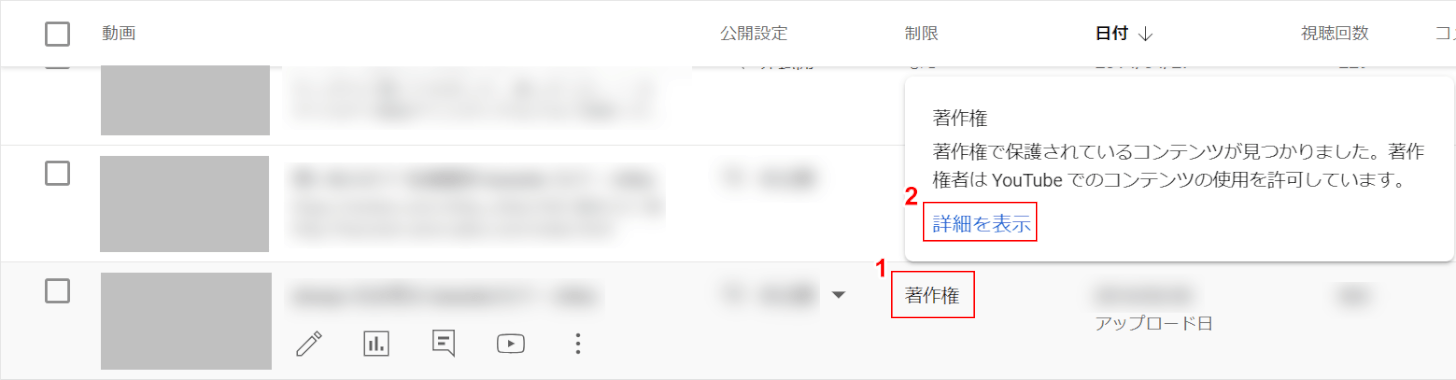
上の画像のように、ダウンロードしたい動画の「制限」の項目に著作権と記載されている場合、動画に対して「著作権の保護」が適用されているということになります。
①「著作権」、②「詳細を表示」の順にクリックします。
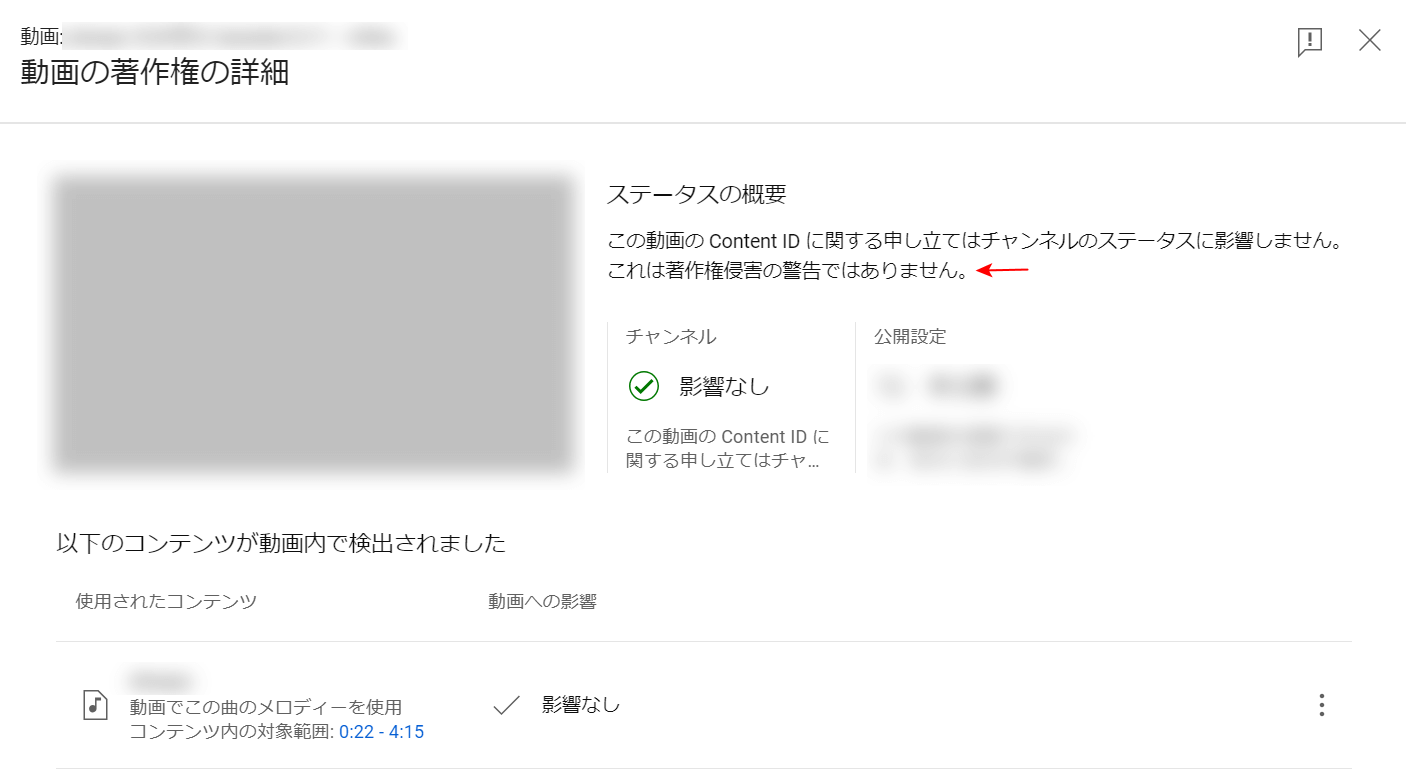
「動画の著作権の詳細」ダイアログボックスが表示されます。
動画に対して著作権侵害の申し出等がある場合は、上記の画面に表示されます。
赤矢印を確認すると「これは著作権侵害の警告ではありません。」との記載があります。「警告」ではないため、動画をダウンロードしたところ問題なくダウンロードできました。
上記のダイアログボックスに「警告がある」などの表示がされている場合は、ダウンロード出来ない可能性があるためご注意ください。
高画質(1080p)で自分の動画をダウンロードできない場合
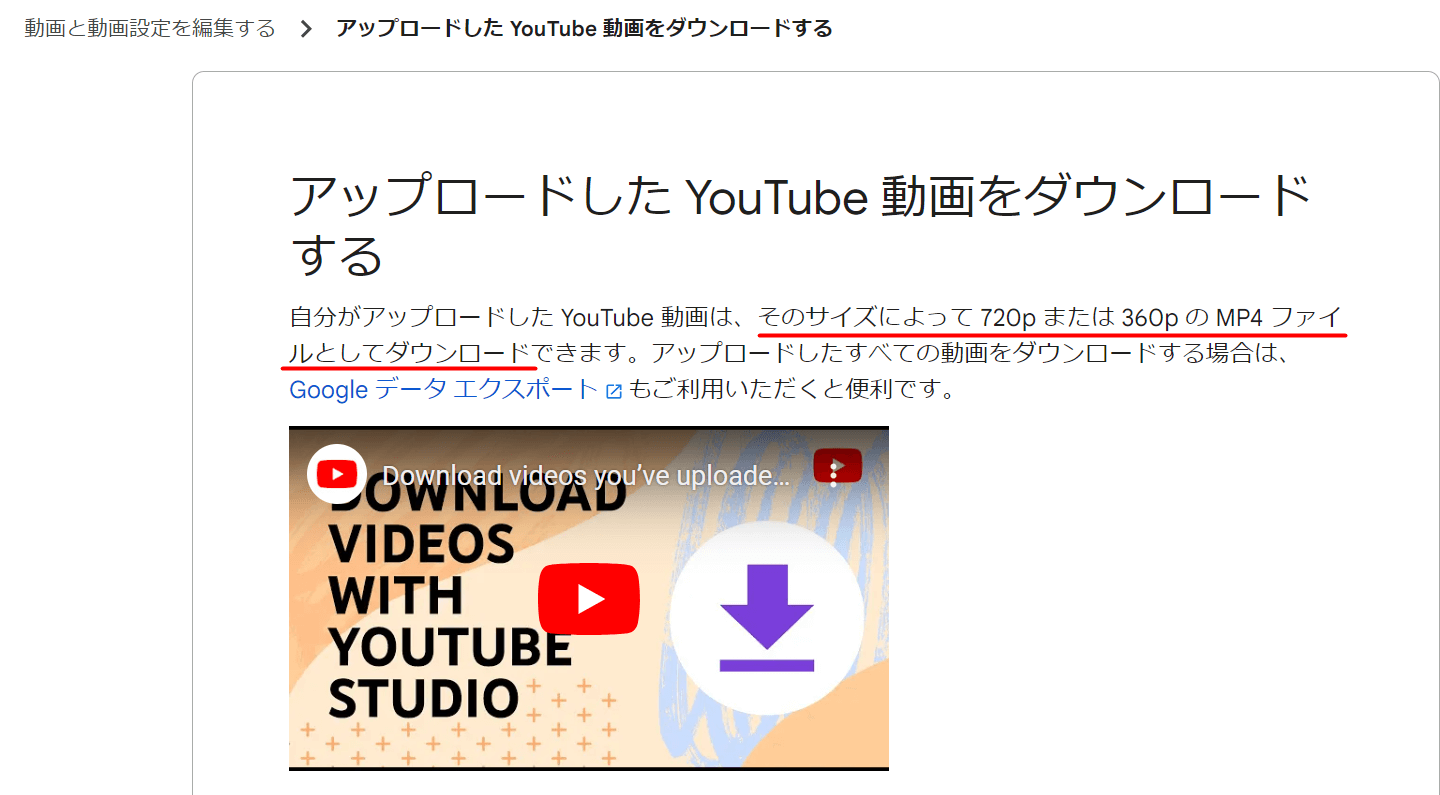
YouTubeで自分の動画をダウンロードする場合は、1080pではダウンロードできません。
上の画像は、YouTube ヘルプのページです。赤下線で示した部分に「720pまたは360pのMP4ファイルとしてダウンロード」と書かれています。
自分でYouTubeにアップロードした動画を1080pの高画質でダウンロードしたい場合は、以下の記事を参考にしてください。